Guide.fm Page 1 Lundi, 30. avril 2007 10:43 10 Guide d’installation de Cubase LE/ Mode d’emploi comme surface de contrôle Ce document explique comment installer le logiciel Cubase LE sur un ordinateur et comment utiliser le mode surface de contrôle du HD8/HD16. Installation et configuration de Cubase LE ■ Emploi de l’USB HD8/HD16 Suivez les étapes ci-dessous pour installer Cubase LE sur un ordinateur et pour configurer le HD8/HD16 afin de fonctionner comme surface de contrôle pour Cubase LE. Port USB Port USB Câble USB Ordinateur ■ Emploi des connecteurs MIDI IN/OUT NOTE Pour la procédure suivante, il vous faudra le CD "Cubase LE" et le CD "Factory Recover" fournis avec le HD8/HD16. 1. Connecteur MIDI IN ■ Windows XP Quand vous insérez le CD "Cubase LE" fourni dans le lecteur de CD-ROM de l’ordinateur, l’installateur démarre automatiquement. Suivez les instructions à l’écran pour installer Cubase LE. ■ MacOS X Quand vous insérez le CD "Cubase LE" fourni dans le lecteur de CD-ROM du Macintosh, une icône "Cubase LE" apparaît sur le bureau. Double-cliquez sur l’icône pour l’ouvrir, puis utilisez l’installateur pour installer le logiciel. Connecteur MIDI OUT HD8/HD16 Utilisez le CD "Cubase LE" pour installer l’application Cubase LE sur votre ordinateur. La procédure varie avec le système d’exploitation. Connecteur MIDI OUT Connecteur MIDI IN Interface MIDI Ordinateur 3. Mettez sous tension le HD8/HD16. 4. Accomplissez les étapes suivantes sur le HD8/HD16 pour sélectionner le type de connexion. (1) Depuis l’écran principal, pressez la touche [PROJECT/UTILITY] puis utilisez les touches curseur gauche/droite pour faire apparaître "SYSTEM" en seconde ligne de l’afficheur. REC UTILITY 4/10 >SYSTEM (2) Pressez la touche [ENTER]. L’affichage change comme suit. SYSTEM 1/7 >FOOT SWITCH 2. Connectez le HD8/HD16 à l’ordinateur. Vous pouvez connecter le HD8/HD16 par USB ou par les connecteurs MIDI IN/OUT (si vous utilisez le MIDI, l’ordinateur doit être équipé d’une interface MIDI). (3) Utilisez les touches curseur gauche/droite pour faire apparaître "Control Surface" en seconde ligne de l’afficheur et pressez la touche [ENTER]. Le type de connexion actuellement sélectionné s’affiche. Control Surface USB Guide d’installation de Cubase LE/Mode d’emploi comme surface de contrôle 1 Guide.fm Page 2 Lundi, 30. avril 2007 10:43 10 Guide d’installation de Cubase LE/ Mode d’emploi comme surface de contrôle (4) Tournez la molette pour sélectionner "USB" (connexion par le port USB) ou "MIDI I/O" (connexion par les prises MIDI IN/OUT). Les signaux de télécommande seront envoyés par l’interface sélectionnée ici. La fenêtre Device Setup donne accès aux réglages nécessaires pour employer le HD8/HD16 comme surface de contrôle. (5) Pressez répétitivement la touche [EXIT] pour retourner à l’écran principal. 5. Accomplissez les étapes suivantes sur le HD8/HD16 pour activer le mode surface de contrôle. (1) Depuis l’écran principal, tenez enfoncée la touche [SHIFT] et pressez le pad 2 (CONTROL SURFACE). Un écran de confirmation de passage en mode de surface de contrôle apparaît. Dans le côté droit de la fenêtre Device Setup, sélectionnez "Generic Remote" (Télécommande générique) et cliquez sur le bouton "Add" (Ajouter). Cela ajoutera l’entrée "Generic Remote" à la liste de gauche de la fenêtre Device Setup. (2) Pressez la touche [ENTER]. Le HD8/HD16 passe en mode surface de contrôle et l’affichage change comme suit. Stat:Mute Bank:1 PAN 6. Lancez Cubase LE. L a p r o c é d u r e d e d é m a r r a g e va r i e ave c l e s y s t è m e d’exploitation. ■ Windows XP Double-cliquez sur l’icône Cubase LE qui a été placée sur le bureau durant l’installation. Une fenêtre apparaît, vous demandant de tester les ports d’entrée/sortie audio. Sélectionnez "Yes" (Oui) pour accomplir le test. 8. Sélectionnez "Generic Remote" dans la liste de gauche de la fenêtre Device Setup et cliquez sur l’onglet "Setup". L’affichage change comme suit. Bouton "Import" ■ MacOS X Double-cliquez sur l’icône Cubase LE qui a été placée dans le dossier "Applications" durant l’installation. NOTE Veillez à ne lancer Cubase LE qu’après avoir activé le mode surface de contrôle sur le HD8/HD16. Les étapes suivantes sont les mêmes pour Windows XP et MacOS X. Les copies d’écran montrées ici concernent Windows XP. 7. 2 Après lancement de Cubase LE, sélectionnez "Device Setup..." (Configuration de périphérique) dans le menu "Devices" (périphériques) et cliquez sur l’onglet "Add/ Remove" (Ajouter/supprimer). 9. Cliquez sur le bouton "Import". La fenêtre "Import Generic Remote" apparaît. Guide d’installation de Cubase LE/Mode d’emploi comme surface de contrôle Guide.fm Page 3 Lundi, 30. avril 2007 10:43 10 Guide d’installation de Cubase LE/ Mode d’emploi comme surface de contrôle 10. Retirez le CD "Cubase LE" du lecteur de CD- ●Macintosh Mac OS X 10.2 et ultérieur . . "MIDI" ROM et insérez le CD "Factory Recover". 11. Copiez le dossier "CTRL_SF" par glisser/ déposer du CD "Factory Recover" vers disque dur de l’ordinateur. ■ Quand le MIDI est utilisé Sélectionnez le port MIDI correspondant de l’interface. 12. Dans la fenêtre "Import Generic Remote", sélectionnez le fichier de configuration situé dans le dossier "CTRL_SF" copié sur le disque dur de l’ordinateur. Puis cliquez sur le bouton "Open". Le nom du fichier de configuration est le suivant. Fichier de configuration HD8 : . . CBLE_8.xml Fichier de configuration HD16 : . CBLE_16.xml 14. Cliquez sur le bouton "Apply" puis sur le bouton "OK". La fenêtre Device Setup se ferme. Le HD8/HD16 peut maintenant servir à commander à distance l’application Cubase LE. Cliquez sur le bouton "Open" pour charger le fichier de configuration Generic Remote. Le contenu du fichier se reflète dans la fenêtre de configuration (Setup). ASTUCE Les réglages sont automatiquement sauvegardés par Cubase LE. Quand vous lancez Cubase LE la fois suivante, la procédure de configuration n’est plus nécessaire. Sortie du mode surface de contrôle Pour quitter le mode surface de contrôle et ramener le HD8/ HD16 à un fonctionnement normal, procédez comme suit. 1. 13. Utilisez le menu déroulant d’entrée MIDI (MIDI Input) et de sortie MIDI (MIDI Output) de Cubase LE pour sélectionner le port MIDI auquel est connecté le HD8/HD16. Depuis l’écran principal, maintenez la touche [SHIFT] et pressez le pad 2 (CONTROL SURFACE). L’affichage change comme suit. Control Surface Terminate? ■ Quand l’USB est utilisé Sélectionnez les ports d’entrée et sortie MIDI comme suit. ●Windows XP . . . . . . . "USB" VISTA . . . . "MIDI" 2. Pressez la touche [ENTER]. L’écran principal réapparaît et le HD8/HD16 reprend son fonctionnement normal d’enregistreur. Guide d’installation de Cubase LE/Mode d’emploi comme surface de contrôle 3 Guide.fm Page 4 Lundi, 30. avril 2007 10:43 10 Guide d’installation de Cubase LE/ Mode d’emploi comme surface de contrôle Guide rapide : Importation de données audio dans Cubase LE Cette section explique comment importer des données audio du HD8/HD16 dans Cubase LE sous forme de fichiers WAV. Il y a deux façons de faire : * Importation par glisser/déposer * Utilisation de la commande "Import". Importation par glisser/déposer 1. Reliez l’ordinateur et le HD8/HD16 par un câble USB. Les données audio sont chargées dans les pistes de Cubase LE. Emploi de la commande "Import" 1. Accomplissez les étapes 1 - 3 de "Importation par glisser/déposer" pour ouvrir le projet Cubase LE. Pour des informations sur la façon de faire, voir page 161 du mode d’emploi. 2. Dans les menus de Cubase LE, sélectionnez "File" → "Import"→ "Audio File". 3. La fenêtre "Import Audio" apparaît. 2. Faites passer le HD8/HD16 en mode stockage de masse. Lancez Cubase LE et ouvrez le projet dans lequel doivent être importées les données audio. 4. Dans la fenêtre montrant le disque dur du HD8/ HD16 sur l’écran d’ordinateur, ouvrez le dossier"TAKE" du projet qui contient les données audio désirées. Pour des informations sur la façon de faire cela, voir page 162 du mode d’emploi. 5. Sélectionnez le ou les fichiers dans le dossier "TAKE" et faites-les glisser pour les déposer dans la fenêtre du projet Cubase LE. 3. Sélectionnez le ou les fichiers dans le dossier "TAKE" du projet désiré et cliquez sur le bouton "Open". La fenêtre "Import Options" (Options d’importation) apparaît. 4. Cochez "Copy Files to Working Directory" et cliquez sur le bouton OK. La fenêtre "Import Options" (Options d’importation) apparaît. 6. 4 Dans la fenêtre "Import Options", cochez la case "Copy File to Working Directory" (Copier le fichier dans le répertoire de travail) et cliquez sur le bouton OK. Les données audio sont chargées dans les pistes de Cubase LE. Guide d’installation de Cubase LE/Mode d’emploi comme surface de contrôle Guide.fm Page 5 Lundi, 30. avril 2007 10:43 10 Guide d’installation de Cubase LE/ Mode d’emploi comme surface de contrôle Emploi du mode surface de contrôle Cette section décrit l’emploi du HD8/HD16 en mode surface de contrôle. Pilotage du transport Quand le HD8/HD16 est en mode surface de contrôle, les touches de la section de transport contrôlent les fonctions suivantes de Cubase LE. Touche ZERO [U] Ramène le curseur au début du projet NOTE Touche REW [T] Touche FF [Y] Retour rapide Avance rapide Les fonctions de surface de contrôle décrites ici ne sont disponibles que lorsque le fichier de configuration fourni par ZOOM a été chargé dans Cubase LE. A propos du mode surface de contrôle Quand vous faites passer le HD8/HD16 en mode surface de contrôle, les touches et faders du HD8/HD16 peuvent être employés pour commander à distance les fonctions de transport et de mixage de Cubase LE. Quand vous faites passer le HD8/HD16 en mode surface de contrôle, l’affichage change comme suit. Stat:Mute Bank:1 PAN NOTE Quand le HD8/HD16 est en mode surface de contrôle, l’enregistreur ne fonctionne pas. En mode surface de contrôle, les fonctions du HD8/HD16 ne sont pas disponibles et les boutons et touches de la façade ont des fonctions spéciales adaptées à Cubase LE. L’indicateur de niveau du HD8/HD16 affiche les positions de fader pour les pistes de Cubase LE. Pour une liste des fonctions affectées aux touches et commandes du HD8/HD16 en mode surface de contrôle, voir le tableau "Fonctions du mode surface de contrôle en un instant" en page 8 de ce document. Touche STOP [P] Touche PLAY [R] Touche REC [O] Arrêt Lecture Enregistrement Pour les fonctions des autres touches de la section des fonctions/transport, voir le tableau "Fonctions du mode surface de contrôle en un instant" en page 8 de ce document. Fonctionnement de la section des faders Quand le HD8/HD16 est en mode surface de contrôle, les commandes de la section des faders (faders, touches de statut, boutons de paramètre) peuvent servir à régler des paramètres majeurs de Cubase LE. Pour connaître les fonctions des commandes, voir le tableau "Résumé des fonctions du mode surface de contrôle" en page 8 de ce document. NOTE Avec le HD8, le fader, la touche de statut et le bouton de paramètre [RHYTHM] servent aussi. Avec le HD16, aucun de ceux-ci n’est assigné. Changement de la banque pilotée par la section des faders Un groupe de pistes piloté par les commandes (faders, touches de statut, boutons de paramètre) de la section des faders est appelé une "banque". En changeant de banque, vous pouvez contrôler plus de pistes de Cubase LE. Avec le HD8, il y a 4 banques (1 - 4) et avec le HD16, il y en a 3 (1 - 3). Le tableau de la page suivante montre les numéros des pistes de Cubase LE qui sont assignées aux commandes de chaque banque. Guide d’installation de Cubase LE/Mode d’emploi comme surface de contrôle 5 Guide.fm Page 6 Lundi, 30. avril 2007 10:43 10 Guide d’installation de Cubase LE/ Mode d’emploi comme surface de contrôle Banques disponibles avec le HD8 Commandes Banque 1 Banque 2 Banque 3 Banque 4 1 2 3 4 5 6 7/8 [RHYTHM] Piste 1 Piste 9 Piste 17 Piste 25 Piste 2 Piste 10 Piste 18 Piste 26 Piste 3 Piste 11 Piste 19 Piste 27 Piste 4 Piste 12 Piste 20 Piste 28 Piste 5 Piste 13 Piste 21 Piste 29 Piste 6 Piste 14 Piste 22 Piste 30 Piste 7 Piste 15 Piste 23 Piste 31 Piste 8 Piste 16 Piste 24 Piste 32 Banques disponibles avec le HD16 Commandes Banque 1 Banque 2 Banque 3 Commandes Banque 1 Banque 2 Banque 3 1 Piste 1 Piste 13 Piste 25 7 Piste 7 Piste 19 Piste 31 2 Piste 2 Piste 14 Piste 26 8 Piste 8 Piste 20 Piste 32 3 Piste 3 Piste 15 Piste 27 9/10 Piste 9 Piste 21 Piste 33 4 Piste 4 Piste 16 Piste 28 11/12 Piste 10 Piste 22 Piste 34 5 Piste 5 Piste 17 Piste 29 13/14 Piste 11 Piste 23 Piste 35 6 Piste 6 Piste 18 Piste 30 15/16 Piste 12 Piste 24 Piste 36 Sélection d’une fonction à contrôler avec les touches de statut En utilisant les touches de statut du HD8/HD16, les fonctions on/off de coupure (Mute), d’armement pour l’enregistrement (Rec) et de Solo de Cubase LE peuvent être contrôlées. Pour déterminer celle de ces fonctions qui est contrôlée par la touche de statut, procédez comme suit. 1. La fonction actuellement affectée à la touche de statut (Mute, Rec, Solo) est indiquée sur le côté gauche de la première ligne de l’afficheur. Fonction On/off affectée à la touche de statut Par exemple, quand la banque 1 est sélectionnée avec le HD8, les pistes 1 - 8 de Cubase LE peuvent être contrôlées. Passer en banque 2 vous donne accès aux pistes 9 - 16. ● Comment sont organisées les banques (HD8) Utilisez les touches curseur gauche/droite pour sélectionner la banque qui comprend la piste à contrôler. Stat:Mute Bank:3 EQ1:Freq 2. Utilisez la touche [SELECT] pour sélectionner la fonction désirée. Chaque pression de la touche fait passer en revue les fonctions Mute → Rec → Solo. Banque 1 (Pistes 1 – 8) 3. Banque 2 (Pistes 9 – 16) Pressez la touche de statut pour la piste visée afin de commuter on ou off la fonction sélectionnée. Banque 3 (Pistes 17 – 24) Sélection d’une fonction à contrôler avec le bouton de paramètre Banque 4 (Pistes 25 – 32) Utilisez les touches curseur gauche/droite pour changer de banque. La banque actuellement sélectionnée est indiquée en première ligne de l’afficheur. Numéro de banque actuel Stat:Mute Bank:3 EQ1:Freq En utilisant les boutons de paramètre du HD8/HD16, le panoramique, l’égaliseur et le niveau de départ d’effet peuvent être réglés pour chaque piste de Cubase LE. Pour sélectionner celle de ces fonctions qui sera contrôlée par le bouton, procédez comme suit. 1. Utilisez les touches curseur gauche/droite pour sélectionner la banque qui comprend la piste à contrôler. La fonction actuellement affectée au bouton de paramètre est indiquée en seconde ligne de l’afficheur. Stat:Mute Bank:1 EQ1:Freq Fonction affectée au bouton de paramètre 2. Pressez la touche correspondant au paramètre à régler Le tableau de la page suivante montre les paramètres réglables 6 Guide d’installation de Cubase LE/Mode d’emploi comme surface de contrôle Guide.fm Page 7 Lundi, 30. avril 2007 10:43 10 Guide d’installation de Cubase LE/ Mode d’emploi comme surface de contrôle Affichage Paramètre de Cubase LE Paramètres accessibles par pressions répétées de la touche SEND1 – SEND4 SEND1 – SEND4 Le statut On/Off et le niveau de départ 1 – 4 sont affichés tour à tour. PAN PAN -- Touche du HD8/HD16 Touche [TRACK PARAMETER] Touche [INPUT SOURCE] Touche [BOUNCE] EQ1 EQ:LOW Touche [SCENE] EQ2 EQ:LO MID Le statut On/Off, le gain, la fréquence et la valeur Q d’EQ1 sont affichés tout à tour. Le statut On/Off, le gain, la fréquence et la valeur Q d’EQ2 sont affichés tout à tour. Touche [AUTO PUNCH IN/ OUT] EQ3 EQ:HI MID Le statut On/Off, le gain, la fréquence et la valeur Q d’EQ3 sont affichés tout à tour. Touche [A-B REPEAT] EQ4 EQ:HI Le statut On/Off, le gain, la fréquence et la valeur Q d’EQ4 sont affichés tout à tour. de Cubase LE et les touches correspondantes du HD8/HD16. Excepté pour le paramètre PAN, vous sélectionnez un paramètre parmi ceux proposés en pressant répétitivement la même touche. Par exemple, presser répétitivement la touche [TRACK PARAMETER] fait passer en revue les paramètres à contrôler suivants : SEND1 : OnOff → SEND1 : Level → SEND2 : OnOff → SEND2 : Level. 3. Changement de la sensibilité des pads Vous pouvez régler le volume produit en fonction de la force de frappe sur les pads (sensibilité des pads). 1. Tenez enfoncée la touche [SHIFT] et pressez le pad 1 (CD-R/RW). L’affichage change comme suit. Pad Sense Normal Tournez le bouton de paramètre de la piste visée pour régler le paramètre. Réglage de sensibilité de pad Emploi des pads Quand le HD8/HD16 est en mode surface de contrôle, les informations de jeu sur les pads sont envoyées sous forme de messages MIDI. En mode surface de contrôle du HD8/HD16, les réglages de pad suivants sont possibles. Changement de banque de pads Pour des informations sur les réglages possibles, voir page 125 du mode d’emploi. 2. Tournez la molette pour sélectionner le réglage de sensibilité des pads. Quand le réglage est fait, pressez la touche [EXIT] pour revenir à l’écran précédent. Quand vous changez la banque de pads en mode surface de contrôle, le jeu de numéros de note affecté à chaque banque change (pour des informations sur les numéros de note MIDI pour chaque pad, voir page 205 du mode d’emploi). Pour régler le canal d’émission des messages MIDI, procédez comme suit. 1. 1. Tenez enfoncée la touche [SHIFT] et pressez le pad 5 (CHORUS/DELAY). L’affichage change comme suit. Réglage du canal MIDI L’affichage change comme suit. Pad Bank 1 MIDI Pad Channel 10ch N° de banque de pads 2. Tournez la molette pour sélectionner la banque de pads (1 - 3). Quand le réglage est terminé, pressez la touche [EXIT]. Tenez enfoncée la touche [SHIFT] et pressez le pad 6 (REVERB). Canal MIDI 2. Tournez la molette pour sélectionner le canal MIDI (1 - 16). Quand le réglage est fait, pressez la touche [EXIT] pour revenir à l’écran précédent. Guide d’installation de Cubase LE/Mode d’emploi comme surface de contrôle 7 Guide.fm Page 8 Lundi, 30. avril 2007 10:43 10 Guide d’installation de Cubase LE/ Mode d’emploi comme surface de contrôle Résumé des fonctions du mode surface de contrôle NOTE Les fonctions de surface de contrôle listées ici ne sont disponibles que quand le fichier de configuration fourni par ZOOM a été chargé dans Cubase LE. Contrôle Description Bouton de paramètre Bouton de paramètre [RHYTHM] Touche de statut Section des faders Touche de statut [RHYTHM] Touche de statut [MASTER] Fader Fader [RHYTHM] Fader [MASTER] Touche [SELECT] Touche [SOLO] Touches curseur gauche/droite Section des fonctions/ transport Section de contrôle Touche curseur haut Touche curseur bas Touche [ENTER] Molette Touche ZERO [U] Touche REW [T] Touche FF [Y] Touche STOP [P] Touche PLAY [R] Touche REC [O] Touche [NEW PROJECT] Touche [PROJECT/UTILITY] Touche [TRACK PARAMETER] Touche [INPUT SOURCE] Touche [BOUNCE] Touche [SCENE] Touche [AUTO PUNCH IN/OUT] Touche [A-B REPEAT] Touche [CLEAR] Touches MARKER [U] / [I] Touche [MARK] Pads 1 – 9 Touche [CD-R/RW] Section des pads Touche [CONTROL SURFACE] Touche [USB] Touche [CHORUS/DELAY] Touche [REVERB] 8 Règle le panoramique, l’égaliseur et le niveau de départ d’effet pour la piste concernée HD8 : Règle le panoramique, l’égaliseur et le niveau de départ d’effet pour la piste concernée HD16 : Non assigné Commute On/Off les fonctions Mute, Rec, Solo de la piste concernée HD8 : Commute On/Off les fonctions Mute, Rec, Solo de la piste concernée HD16 : Non assignée Non assignée Règle le volume de la piste concernée HD8: Règle le volume de la piste concernée HD16 : Non assigné Règle le volume master Change la destination de la touche de statut Ouvre/ferme la table de mixage Changent la banque de la section faders (HD8 : 4 banques, HD16 : 3 banques) Navigation vers le haut Navigation vers le bas Met la fenêtre de projet en premier plan Déplace le curseur dans le projet Ramène à 0 le curseur du projet Retour rapide Avance rapide Arrêt Lecture Enregistrement Commute On/Off le mode cycle Commute On/Off l’écoute (monitoring) Associe SEND au bouton paramètre Associe PAN au bouton paramètre Associe EQ1 au bouton paramètre Associe EQ2 au bouton paramètre Associe EQ3 au bouton paramètre Associe EQ4 au bouton paramètre Ouvre la fenêtre de réglage de canal VST Déplace le curseur sur la position marquée, le point de PI/PO ou le début du projet Marque la position actuelle du curseur. Envoient les informations de jeu comme messages MIDI Affiche l’écran de réglage de sensibilité des pads du HD8/HD16 Fait sortir du mode surface de contrôle + Touche [SHIFT] Active/désactive le mode stockage de masse Affiche l’écran de changement de banque de pads du HD8/HD16 Affiche l’écran de sélection de canal MIDI du HD8/ HD16 Guide d’installation de Cubase LE/Mode d’emploi comme surface de contrôle ">
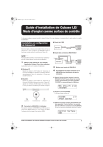
Публичная ссылка обновлена
Публичная ссылка на ваш чат обновлена.